WhatsApp بزنس اڪائونٽ? جي تصديق ڪيئن ڪجي
WhatsApp ڪاروباري تجويزون
- WhatsApp ڪاروبار متعارف ڪرايو
- WhatsApp ڪاروبار ڇا آهي
- WhatsApp ڪاروباري اڪائونٽ ڇا آهي
- WhatsApp Business API ڇا آهي
- WhatsApp ڪاروباري خاصيتون ڇا آهن
- WhatsApp ڪاروبار جا فائدا ڇا آهن
- WhatsApp ڪاروباري پيغام ڇا آهي
- WhatsApp ڪاروباري قيمت
- WhatsApp ڪاروباري تياري
- هڪ WhatsApp ڪاروباري اڪائونٽ ٺاهيو
- WhatsApp ڪاروباري نمبر جي تصديق ڪريو
- WhatsApp ڪاروباري اڪائونٽ جي تصديق ڪريو
- WhatsApp ڪاروباري منتقلي
- WhatsApp اڪائونٽ کي ڪاروباري اڪائونٽ ۾ تبديل ڪريو
- WhatsApp ڪاروباري اڪائونٽ کي WhatsApp ۾ تبديل ڪريو
- بيڪ اپ ۽ بحال WhatsApp ڪاروبار
- WhatsApp ڌنڌو ٽوٽڪا استعمال ڪندي
- WhatsApp ڪاروباري صلاحون استعمال ڪريو
- پي سي لاءِ WhatsApp بزنس استعمال ڪريو
- ويب تي WhatsApp ڪاروبار استعمال ڪريو
- گهڻن صارفين لاء WhatsApp ڪاروبار
- WhatsApp ڪاروبار نمبر سان
- WhatsApp ڪاروباري iOS استعمال ڪندڙ
- WhatsApp ڪاروباري رابطا شامل ڪريو
- واٽس اپ بزنس ۽ فيس بڪ پيج جوڙيو
- WhatsApp ڪاروبار آن لائن مجسما
- WhatsApp Business Chatbot
- WhatsApp ڪاروباري نوٽيفڪيشن کي درست ڪريو
- WhatsApp ڪاروباري لنڪ فنڪشن
مارچ 26، 2022 • فائل ڪئي وئي: سماجي ائپس کي منظم ڪريو • ثابت حل
WhatsApp Business هڪ مفت ايپ آهي جيڪا مختلف سائزن ۽ پيچيدگين جي ڪاروبار لاءِ ٺاهي وئي آهي ته جيئن انهن جي امڪاني ڪسٽمر بنياد سان ڳنڍجي. اڄڪلهه، هي مفت چيٽ ميسينجر وڏي پيماني تي ڪمپنين پاران استعمال ڪيو ويندو آهي، ڇاڪاڻ ته ان جي مختلف خاصيتن جي ڪري.
انهن ۾ ڪاروباري پروفائلز، پيغام جا انگ اکر، ۽ پيغام رسائيندڙ اوزار شامل آهن. WhatsApp ڪاروبار سان لاڳاپيل بهترين فائدو اهو آهي ته جڏهن توهان پنهنجي امڪاني گراهڪن کي پيغام موڪليندا آهيو توهان جي ذاتي اڪائونٽ جي بدران ڪاروباري نمبر استعمال ڪندي، اهو انهن جي ذهنن ۾ اعتماد پيدا ڪرڻ ۾ مدد ڪري ٿو.
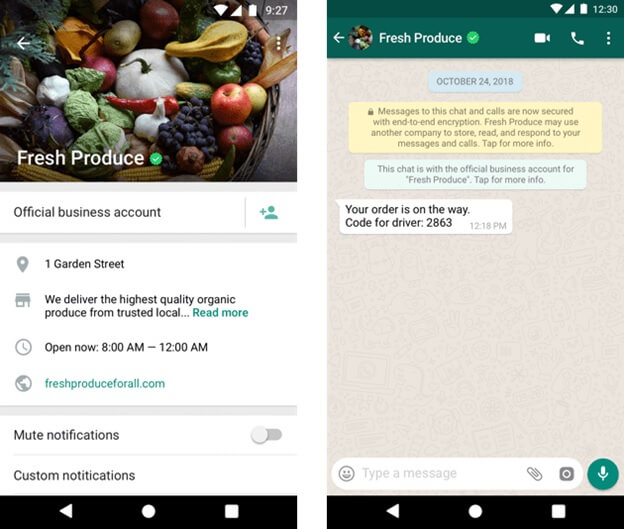
ھاڻي، توھان فيصلو ڪيو آھي ته ذاتي WhatsApp کان WhatsApp Business اڪائونٽ ڏانھن سوئچ ڪريو ، ۽ ايندڙ قدم آھي WhatsApp Business اڪائونٽ جي تصديق ڪرڻ. ڪاروباري نالي جي سامهون ظاهر ٿيندڙ نالو ٽڪ مارڪ ٻڌائي ٿو ته WhatsApp ڪاروباري اڪائونٽ تصديق ٿيل آهي. تصديق ٿيل ڪاروباري اڪائونٽ توهان جي سامعين جي وچ ۾ وڌيڪ اعتماد قائم ڪري ٿو. هتي هڪ ملين ڊالر جو سوال آهي، توهان جي WhatsApp ڪاروباري اڪائونٽ جي تصديق ڪيئن ڪجي? هن پوسٽ ۾، اسان ان تي تفصيل سان بحث ڪنداسين. تنهن ڪري، اچو ته جواب ڳولڻ لاءِ گڏجي هيٺ اسڪرول ڪريون.
حصو 1: توهان جي WhatsApp ڪاروباري اڪائونٽ جي تصديق ڪرڻ جي گهرج
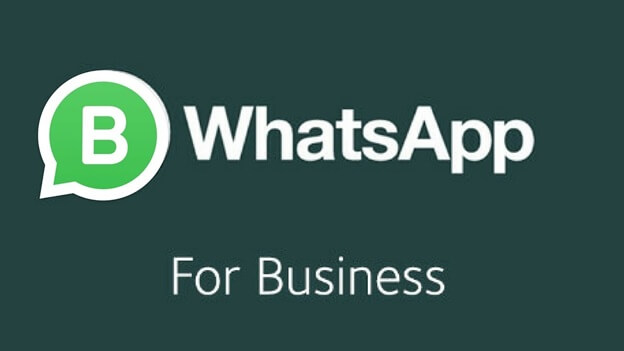
اسان سڀ غير واضح نمبرن جي پيغامن جا شڪي آهيون. هڪ تصديق ٿيل اڪائونٽ جي سائي چيڪ جي نشاني سان، توهان جو ڪاروبار شڪ کان آزاد ٿيل صارف سان ڳالهائي سگهي ٿو.
نسبتاً ٿورا ماڻهو ڄاڻن ٿا، اڃان تائين صرف Twitter تي پسند ڪريو، توهان پڻ WhatsApp Business تي چيڪ ڪري سگهو ٿا، ۽ اهو توهان جي ڪاروبار لاءِ حيرت انگيز طور مفيد آهي. WhatsApp ۽ گفتگو واري اشتهارن جي زينت ۾، سوچ جو مقصد اهو آهي ته اهو معلوم ڪرڻ آهي ته توهان جي WhatsApp ڪاروباري نمبر جي تصديق ڪيئن ڪجي ۽ اهي فائدا جيڪي توهان جي ڪمپني کي آڻي سگهن ٿا. اڪائونٽ جي تصديق جيڪا WhatsApp ڏئي ٿي صرف تنظيمن جي صداقت کي جانچيندي آهي.
انهن لائينن سان گڏ، هڪ گراهڪ يا ليڊ پڪ ڪري سگهي ٿو ته هو جنهن ڪاروبار سان ڳالهائي رهيا آهن اهو مستند آهي ته جيئن اهي انهن سان رابطي ۾ حاصل ڪري سگهن.
WhatsApp تي چيڪ حاصل ڪرڻ هڪ اهم حفاظتي قدم آهي ڇو ته توهان جي گراهڪن کي توهان تائين پهچڻ تي زور ڏيڻ جي ضرورت نه پوندي.
اهو محسوس ڪرڻ پڻ ضروري آهي ته نمبر 1 ڄاڻ ڏيڻ واري ايپليڪيشن ڪنهن اڪائونٽ کي منظور نه ڪندي جيڪا اڪائونٽ جي تصديق ڪرڻ لاءِ ذاتي نمبر استعمال ڪري يا اسپام يا ڪو سخت مواد موڪلي. اهي حفاظت کي يقيني بڻائين. WhatsApp Business جي تصديق ٿيل اڪائونٽ لاءِ مڪمل طريقيڪار موجود آهي.
جڏهن توهان تصديق ٿيل WhatsApp بزنس اڪائونٽ لاءِ درخواست ڪري رهيا آهيو، هيٺ ڏنل خاص شرطون آهن جن تي توهان کي عمل ڪرڻ جي ضرورت آهي:
ڪاروباري ويب سائيٽ
هڪ تصديق ٿيل WhatsApp بزنس اڪائونٽ جو بيج حاصل ڪرڻ جي بنيادي ضرورت ڪاروباري ويب سائيٽ آهي. URL کي لازمي طور تي ڪاروبار بابت واضح معلومات مهيا ڪرڻ گهرجي، جنهن ۾ توهان جي شين ۽ خدمتن بابت تفصيل شامل آهن. ھڪڙي شيء توھان کي ھتي نوٽ ڪرڻ گھرجي ته صرف ھڪڙو Facebook پيج URL ڪم نه ڪندو.
مصنوعات ۽ خدمتن جا تفصيل
تصديق ٿيل WhatsApp بزنس اڪائونٽ حاصل ڪرڻ لاءِ، توهان کي پنهنجي صنعت جي پروڊڪٽس ۽ خدمتن جا تفصيل مختصر طور تي مهيا ڪرڻا پوندا، ته جيئن WhatsApp ۽ ان جا استعمال ڪندڙ ڄاڻن ته توهان جو ڪاروبار ڇا آهي.
ڪاروباري فون نمبر
WhatsApp ڪاروباري تصديق ٿيل لاءِ سڀ کان وڌيڪ نازڪ گهرج هڪ ڪاروباري فون نمبر آهي جيڪو توهان استعمال ڪرڻ چاهيو ٿا انهن جي گراهڪن سان رابطو ڪرڻ لاءِ. فون نمبر ٿي سگھي ٿو ٽول فري، لينڊ لائن، يا موبائل نمبر. انهن مان ڪو به لاڳو آهي توهان جي درخواست جمع ڪرائڻ لاءِ توهان جي اڪائونٽ جي تصديق ڪرڻ لاءِ WhatsApp Business تي جيستائين اهو فون نمبر اڳ ۾ WhatsApp اڪائونٽ سان ڳنڍيل نه هجي.
فيسبوڪ بزنس ميسينجر ID
توهان جي فيس بڪ بزنس ميسينجر جي ID توهان جي WhatsApp بزنس اڪائونٽ جي تصديق لاءِ استعمال ڪري سگهجي ٿي. اھو ھڪڙو وڏو عنصر آھي جڏھن اھو اچي ٿو توھان جي تصديق جي ھڪڙي تصديق ٿيل WhatsApp ڪاروباري اڪائونٽ لاءِ. تنهن ڪري، جيڪڏهن توهان وٽ آهي فيسبوڪ بزنس ميسينجر جي سڃاڻپ، پوء عظيم. ٻي صورت ۾، توهان حاصل ڪري سگهو ٿا پنهنجو ڪاروبار Facebook تي رجسٽر ٿيو.
توهان جي WhatsApp ڪاروبار جي تصديق ڪرڻ لاء قدم
وڏي پيماني تي، Facebook اڪائونٽن ۾ تصديق جي خاصيت آهي، ۽ هاڻي اهو WhatsApp ۾ پڻ آهي. وڏن نالن، سياستدانن ۽ کليل شخصيتن فيس بڪ جا رڪارڊ چيڪ ڪيا هوندا، ۽ واٽس اپ في الحال اهو حصو واپارين کي فراهم ڪري رهيو آهي.
WhatsApp بزنس اڪائونٽس مختلف تنظيمن ۽ برانڊن کي اجازت ڏين ٿا ته هو پنهنجي گراهڪن سان WhatsApp ذريعي ڳالهائين. ان جي باوجود، اعتماد ۽ اٿارٽي قائم ڪرڻ جي سببن جي ڪري، WhatsApp انهن تنظيمن جي تصديق ٿيل سڃاڻپ کي ظاهر ڪري ڇڏيو آهي جيڪي ظاهر ڪن ٿيون ته اهي اهي تنظيمون آهن جن کي اهي بيان ڪن ٿا.
حصو 2: حاصل ڪرڻ توهان جي WhatsApp ڪاروبار جي تصديق
اچو ته ڏسو ميني گائيڊ تي توهان جي WhatsApp ڪاروباري اڪائونٽ جي تصديق ڪيئن ڪجي.
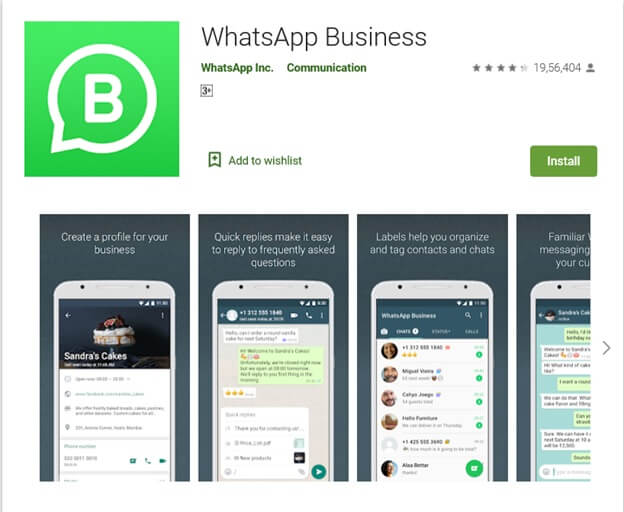
قدم 1: پهريون، ڊائون لوڊ ۽ انسٽال ڪريو WhatsApp ڪاروبار پنهنجي فون يا Android ڊوائيس تي انهن جي لاڳاپيل اسمارٽ فون مان.
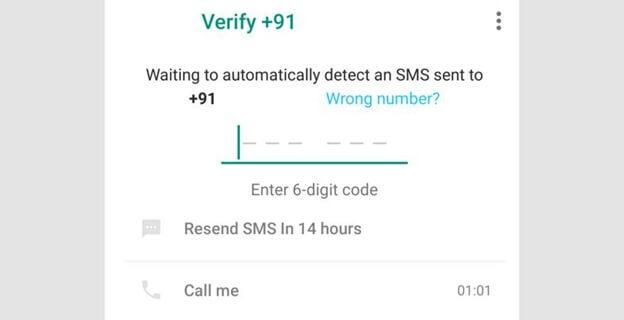
قدم 2: هاڻي، توهان کي WhatsApp ڪاروبار تي پنهنجو اڪائونٽ قائم ڪرڻ جي شروعاتي طريقيڪار جي پيروي ڪرڻي پوندي. پنهنجو ڪاروباري نمبر داخل ڪريو ۽ پوءِ OTP جي تصديق ڪريو.
قدم 3: ايندڙ قدم توهان جي ڪمپني جو نالو داخل ڪرڻ آهي. هتي نوٽ ڪرڻ لاء هڪ اهم شيء اها آهي ته، هڪ دفعو توهان پنهنجي ڪاروبار جو نالو داخل ڪيو، توهان بعد ۾ ان کي تبديل ڪرڻ جي قابل نه هوندا.
قدم 4: جڏهن توهان جو ڪاروبار اڪائونٽ WhatsApp بزنس ايپ تي ٺاهيو ويندو، توهان کي هن ايپ جو هوم پيج ڪيو ويندو، جيڪو گهڻو ڪري ذاتي WhatsApp وانگر آهي. هتي، توهان کي پنهنجو ڪاروبار پروفائل قائم ڪرڻو پوندو.
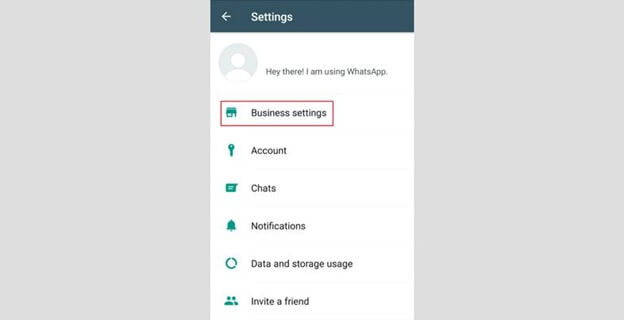
قدم 5: مٿي ساڄي ڪنڊ تي، توهان کي ٽي نقطا ملندا، انهن تي ٽيپ ڪريو سيٽنگون ڪاروباري سيٽنگون پروفائل.
قدم 6: هن قدم ۾، توهان کي پنهنجي ڪاروباري ڊسپلي تصوير اپ لوڊ ڪرڻو پوندو؛ مثالي طور، هڪ ڪاروباري لوگو هتي بهترين انتخاب آهي.
مرحلا 7: پنھنجي ڪاروباري پتو داخل ڪريو ۽ پنھنجي ڪاروبار لاءِ جسماني جڳھ قائم ڪريو.
قدم 8: ھڪڙو درجو چونڊيو؛ اهو بيڪري، آئي ٽي کان ٽرانسپورٽ تائين ڪجهه به ٿي سگهي ٿو.
قدم 9: آخر ۾، بيان ڪريو ته توهان جو ڪاروبار ڇا ڪندو آهي، ڪم جا ڪلاڪ، فيس بڪ بزنس لنڪ، ۽ توهان جي ڪاروبار بابت ٻيا ضروري تفصيل.
حصو 3: ڪيئن مسئلو فڪس ڪرڻ لاء جڏهن WhatsApp ڪاروباري اڪائونٽ جي تصديق
پنھنجي WhatsApp ڪاروباري اڪائونٽ کي پنھنجي Facebook پيج سان ڳنڍڻ
اھو ھڪڙو عام مسئلو آھي جنھن کي ماڻھن کي منهن ڏيڻو پوي ٿو جڏھن Facebook ڪاروباري صفحن کي WhatsApp سان ڳنڍڻ. توهان جي تصديق ٿيل WhatsApp ڪاروباري اڪائونٽ جي تعاقب ۾ ٻنهي جي وچ ۾ ڪنيڪشن اهم آهي. هن لاء آسان حل شامل آهن:
چيڪ ڪريو ته ڇا توھان صحيح طور تي تصديقي ڪوڊ داخل ڪيو آھي
ڏسو ته تصديقي ڪوڊ ختم ٿي چڪو آهي.
Facebook ۽ WhatsApp ڪاروبار لاءِ فون نمبر مختلف آهي.
تنهن ڪري، توهان وٽ پنهنجي ذاتي نمبر تي WhatsApp اڪائونٽ آهي - جيڪو توهان پنهنجي گراهڪن سان ڳنڍڻ لاءِ استعمال ڪري رهيا آهيو - ۽ هاڻي توهان چيٽ ڊيٽا کي پنهنجي ڪاروباري فون تي منتقل ڪرڻ چاهيو ٿا، ڇا اهو ممڪن آهي? ها، ڊاڪٽر فون سافٽ ويئر سان، هڪ مفت پروگرام هڪ فون کان ٻئي کي ڊيٽا منتقل ڪرڻ لاء. توھان ھي مفت سافٽ ويئر ڊائون لوڊ ڪري سگھوٿا پنھنجي ونڊوز پي سي تي؛ اهو Mac تي ڪم نٿو ڪري.
WhatsApp بزنس ايپ ڊائون لوڊ نه ٿي رهي آهي
پنهنجي اسمارٽ فون تي WhatsApp بزنس ايپ جو جديد ورزن هلائڻ لاءِ، توهان کي پڪ ڪرڻ جي ضرورت آهي ته Android ورجن 2.3.3 يا ان کان وڌيڪ ڪم ڪري ٿو. توھان چيڪ ڪريو موجوده ورزن ذريعي سيٽنگون> فون بابت.
تصديقي ڪوڊ حاصل نه ڪيو
ها، WhatsApp Business App انسٽال ڪرڻ جو عمل آسانيءَ سان ڪيو ويندو آهي؛ تصديقي ڪوڊ موصول نه ٿيو. ان لاءِ، پڪ ڪريو ته توھان چونڊيو آھي ملڪ جو ڪوڊ احتياط سان ڊراپ ڊائون مينيو مان.
WhatsApp ڪاروبار کي نئين فون تي منتقل ڪريو
جيڪڏھن توھان وٽ ھڪڙو نئون فون آھي ۽ پنھنجي WhatsApp ڪاروبار کي نئين فون ڏانھن منتقل ڪريو بغير ڪنھن ڊيٽا جي نقصان جي، توھان کي ڪوشش ڪرڻ گھرجي Dr.Fone-WhatsApp ڪاروباري منتقلي.

Dr.Fone-WhatsApp منتقلي
WhatsApp ڪاروبار لاءِ انتظام ۽ منتقلي لاءِ هڪ اسٽاپ حل
- صرف هڪ ڪلڪ سان پنهنجي WhatsApp بزنس چيٽ جي تاريخ جو بيڪ اپ ڪريو.
- توھان پڻ منتقل ڪري سگھو ٿا WhatsApp بزنس چيٽ Android ۽ iOS ڊوائيسز وچ ۾ وڏي آسانيءَ سان.
- توھان بحال ڪريو پنھنجي iOS/Android جي چيٽ کي پنھنجي Android، آئي فون يا iPad تي حقيقي جلدي وقت ۾
- ايڪسپورٽ ڪريو سڀ WhatsApp ڪاروباري پيغام توهان جي ڪمپيوٽر تي.
قدم 1: ڳنڍيو ذريعو ۽ منزل فون توهان جي ذاتي ڪمپيوٽر کي

پهرين، توهان جي ونڊوز ڪمپيوٽر تي Dr.Fone ٽول ڪٽ لانچ ڪريو، پوء کاٻي ڪالمن مان WhatsApp فيچر لاءِ وڃو. جڏهن توهان اهو ڪيو آهي، توهان کي ڪلڪ ڪرڻ جي ضرورت آهي "منتقل ڪريو WhatsApp پيغام."
قدم 2: WhatsApp پيغامن جي منتقلي شروع ٿيندي

ٻيو قدم جڏهن WhatsApp چيٽ جي تاريخ کي هڪ فون کان ٻئي ڏانهن منتقل ڪرڻ لاء اچي ٿو "منتقلي" اختيار تي ڪلڪ ڪندي. هتي نوٽ ڪرڻ لاء هڪ اهم شيء اها آهي ته جڏهن ڊيٽا جي منتقلي کي ماخذ کان منزل فون تائين ڪيو ويندو آهي، ماخذ فون تي ڊيٽا ختم ٿي ويندي. تنهن ڪري، توهان کي تصديق ڪرڻ جي ضرورت آهي "ها" ڊيٽا جي منتقلي کي شروع ڪرڻ لاء.
قدم 3: انتظار ڪريو جيستائين پيغامن جي منتقلي مڪمل نه ٿئي.

WhatsApp ڊيٽا جي منتقلي جي ترقي دوران، توهان کي عمل ڪرڻ جي ضرورت ناهي. بس، هڪ شيء توهان کي يقيني بڻائڻ جي ضرورت آهي ته ٻئي فون توهان جي ڪمپيوٽر سان چڱي طرح ڳنڍيل آهن، بغير بغير بغير منتقلي لاء.
جڏهن هيٺ ڏنل ونڊو ظاهر ٿئي ٿي، منتقلي مڪمل ٿي وئي آهي، ۽ هاڻي توهان فون ڊسڪ ڪري سگهو ٿا.

نتيجو
آخر ۾، توهان کي شايد هڪ خيال آيو هوندو ته WhatsApp بزنس اڪائونٽ جي تصديق ڪيئن ڪجي، وڌيڪ ذڪر ڪيو ويو اهليت جي معيار لاءِ گرين بيج جي تصديق، ۽ توهان جي تصديق ٿيل اڪائونٽ ٺاهڻ دوران سامهون ايندڙ عام غلطي.
ڇا توھان ھن ۾ ڪجھ شامل ڪرڻ چاھيو ٿا، ھن بلاگ پوسٽ جي تبصري سيڪشن ۾ اسان سان حصيداري ڪريو!






ايلس ايم جي
اسٽاف ايڊيٽر